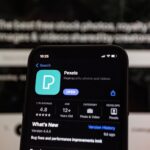Esta viene a ser una necesidad más que una novelería para quienes trabajan de forma profesional con determinadas aplicaciones y en todo tipo de entornos. Digamos que por ejemplo estás realizando un proyecto en tu ordenador personal en casa y al mismo, lo tienes que revisar en un equipo completamente diferente al tuyo, entonces quizá sea el momento de que puedas utilizar a este tipo de aplicaciones portátiles para llevar el proyecto en un pendrive USB en lugar de todo el equipo.
Claro que hay que tomar determinadas situaciones y condiciones a la hora de crear estas aplicaciones portátiles en Windows, ello para que lo generado, no presente ningún tipo de incompatibilidad con los sistemas operativos hacia donde te vayas a dirigir. Ahora mismo indicaremos la forma correcta de trabajar con Cameyo, una herramienta que también viene a ser una aplicación portátil creada por su desarrollador. La misma es compatible con la mayoría de versiones de sistemas operativos de Windows, sean estos de 32 bits o 64 bits.
Creando nuestras aplicaciones portátiles con Cameyo
Lo primero que tenemos que hacer, es dirigirnos hacia el sitio web oficial para la descarga de Cameyo con el único objetivo de crear aplicaciones portátiles de aquellas herramientas con las que trabajamos a diario.

Luego de que la hayamos descargado la tenemos que ejecutar, algo que quizá lo debamos realizar con Permiso de Administrador, ello a pesar de que su desarrollador no lo ha sugerido de tal manera pero, considerando que existen aplicaciones profesionales de relevancia, con estos privilegios no se escaparán ningún tipo de archivo para compactar en nuestra aplicación portátil.

La imagen que hemos colocado anteriormente es la primera que llegarás a admirar a la hora de crear estas aplicaciones portátiles con Cameyo; previamente debemos mencionar que Cameyo actúa de una manera muy interesante a la hora de captar los archivos de instalación de una herramienta específica para posteriormente, tener que compactarlos en uno sólo, algo que podría ser considerado como una especie de captura. Tal y como lo sugiere la interfaz de Cameyo, lo que haremos es una especie de captura de los archivos de instalación, debiendo por tanto elegir la opción que dice «Capture an installation«.
Casi de forma inmediata, aparecerá una ventana a manera de notificación se ubicada hacia el lado inferior derecho y por sobre la Barra de Tareas de Windows; a la misma la tenemos que dejar tal y como se presenta.

Ahora bien, esta es la parte más interesante de todo, ya que el usuario deberá de empezar a instalar su aplicación (por ejemplo, Adobe Photoshop) de inicio a fin, momento en el que Cameyo empezará a registrar todo el proceso para crear a las aplicaciones portátiles bajo esta modalidad. Incluso, si la herramienta que hemos acabado de instalar (seguimos con nuestro ejemplo de Adobe Photoshop) necesita una configuración específica, ello se lo debe de realizar dentro de este proceso de la captura que realiza Cameyo.
Si ya hemos concluido con la configuración de la aplicación (del ejemplo que hemos mencionado), entonces el proceso podría estar listo a concluirse, con lo que deberemos únicamente de presionar la opción que dice «Install Done» (o instalación hecha).

Podemos admirar que la misma ventana de notificación llegar a cambiar de forma, la cual nos está informando que se esta realizando en este momento un proceso de post-instalación, lo cual quiere decir, que únicamente se estan alojando todos los archivos instalación y las configuraciones que hayamos establecido para la herramienta, a la hora de crear nuestra aplicación portátil.

Por último, una nueva ventana nos llegará a aparecer, aunque la misma es netamente informativa, ya que ella sólo nos sugiere que cerremos la ventana haciendo clic en OK; antes de realizar esto, en la parte superior de dicho botón está el vínculo en donde se alojarán las aplicaciones portátiles que estemos creando con Cameyo, algo que viene a ser una carpeta o directorio personalizado dentro del área de Documentos de la biblioteca de Windows.

Si exploramos dicho directorio nos encontraremos con el resultado de lo realizado; las aplicaciones portátiles creadas generalmente tienen una extensión que involucra al nombre de Cameyo, algo que podríamos llegar a cambiar tranquilamente si así lo queremos.